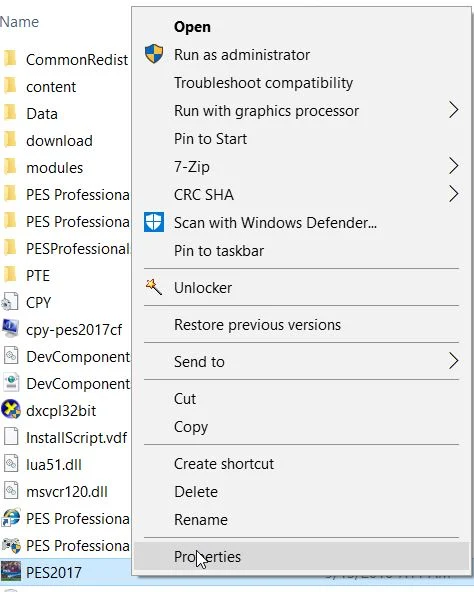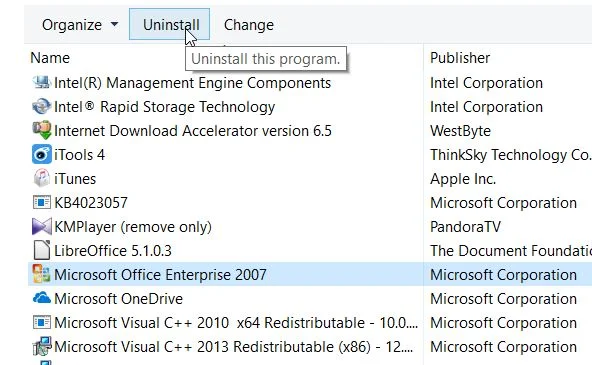نعرض لكم اليوم حل مشكلة 0xc00007b والتي تظهر عند تشغيل الالعاب والبرامج من اكثر المشاكل التي تزعج مستخدمي الالعاب والبرامج ومستخدمي الكمبيوتر بشكل عام وذلك عندما يحاولون تشغيل لعبة معينة او برنامج ما وتظهر امامهم رسالة تفيد برسالة خطأ محتواها the application was unable to start correctly 0xc00007b وشخصيا يصل الينا العديد من الرسائل التي تستشيرنا في حلول لـ حل مشكلة 0xc00007b عند تشغيل برنامج او لعبة ووعدت احد متابعين الموقع بعمل موضوع عن هذه المشكلة وها نحن ذا معكم نقدم لكم 8 حلول لهذه المشكلة سواء عن طريق برامج او حل مشكلة 0xc00007b بدون برامج وكذلك نعرض لكم سبب ظهور رسالة 0xc00007b في ويندوز 7 و 8 و 10 وندعو الله ان يوفقنا وان تجدوا ضالتكم في هذا الموضوع باذن الله فتابعوا معنا
يمكنك مشاهدة هذا الفيديو اذا كنت من هواة شروحات الفيديو عمليا او متابعة الخطوات بالصور في الاسفل
سبب ظهور خطأ 0xc00007b
هناك اكثر من سبب والاسباب التي ادت الي ظهور مثل هذه الرسالة ولعل من اهمها هو نقص لبعض البرامج المهمة والتي يجب ان تكون مثبته علي جهازك وتحتاجها هذه اللعبة للعمل مثل Net.Framework وغيرها من البرامج المهمة وقد يكون الخلل سببه نقص في ملفات اللعبة ذلتها او في ملفات الويندوز ولكن دعنا لا نتعجل الحكم علي السبب قبل التجربة بنفسك هذه الحلول وخطوة بخطوة معكم واليكم في الاسفل قائمة بالحلول المقترحة لحل مشكلة the application was unable to start correctly 0xc00007b
الحل رقم 1 - تثبيت البرامج الهامة لتشغيل اللعبة او البرنامج ( مهم جدا ) لـ حل مشكلة 0xc00007b في الويندوز
كما اخبرناكم في الاعلي لعل من اهم الاسباب القوية لظهور هذه المشكلة هو نقص في احد البرامج المهمة علي جهازك وتلك البرامج التي تحتاجها لتشغيل الالعاب بشكل سليم استعرضناها معكم جميعا وجمعناها في موضوع واحد بعنوان جميع البرامج التي تحتاجها لحل مشاكل الالعاب علي جهازك وعليك بالدخول الي هذا الموضوع وننصحك بتحميل جميع البرامج الموجودة فيه وتثبيتها باخر اصدار علي حاسوبك ولا سيما تلك البرامج في المقام الاول :- Microsoft .NET framework و DirectX و vcredist و Microsoft Visual C++ واذا كانت هذه البرامج مثبتة من الاساس علي جهازك الشخصي فربما من الافضل ان تقوم بالغاء تثبيت تلك البرامج من Control Panel ثم Uninstall Programs ثم تقوم بتثبيتها من جديد بعد تحميلها باخر اصدار لها من الموقع الرسمي وبنسبة كبيرة ان شاء الله بعد استكمالك او تحديثك لتلك البرامج المهمة ستختفي هذه المشكلة من جهازك باذن الله
الحل رقم 2 :- تشغيل وضع Compatibility Mode علي ويندوز XP او ويندوز 7,8,10
الجدير بالذكر ان مستخدمي ويندوز XP ربما يكونون هم الاقل تعرضا لمثل هذه الرسالة المزعجة واذا كنت احد هؤلاء تعساء الحظ فيمكنك التغلب علي هذه المشكلة من خلال وضع اللعبة في الـ Compatibility Mode للويندوز واذا لم تكن تعلم الخطوات فسنستعرضها سويا الان ويمكنك تطبيقها علي نسخة من نسخ الويندوز وليس XP فقط
- قم بالضغط كليك يمين علي اللعبة او البرنامج ثم اختار Properties
- ثم قم بالذهاب الي تبويب Compatibility بالاعلي وقم بتحديد خيار Run this Program in Compatibility Mode for وستظهر لك قائمة فقم باختيار Windows XP من القائمة ثم اضغط علي OK
الحل رقم 3 :- قم بتشغيل اللعبة كمسئول Run As administrator لحل مشكلة the application was unable to start correctly 0xc00007b windows 10 64 bit
قد تحتاج تشغيل اللعبة كمسئول في النظام وليس كمستخدم عادي واذا قمت بالضغط بزر الماوس الايمن علي اللعبة او البرنامج ستجد في القائمة Run As Administrator فقم بالضغط عليها ثم اضغط OK علي الرسالة التي ستظهر امامك
اذا نجحت هذه الطريقة معك فربما تريد ان تقوم اللعبة بالعمل كمسئول Administrator دون الحاجة الي اختيار ذلك بنفسك وللقيام بذلك قم بالضعط كليك يمين علي اللعبة او البرنامج ثم اختار Properties ثم Compatibility ثم في نهاية النافذة قم بتحديد خيار Run this program as an Administrator ثم اضغط علي Apply
الحل رقم 4 :- اعادة تثبيت اللعبة او البرنامج
اذا كنت لاتزال تحصل علي نفس الخطأ فربما عليك ان تقوم بالغاء تثبيت البرنامج او اللعبة بالبحث عن Control Panel في البحث بجانب Start ثم تختار Uninstall Programs ثم تقوم بالغاء تثبيت البرنامج او اللعبة
ثم اقوم باعادة تشغيل الكمبيوتر واعادة تثبيت اللعبة او البرنامج من جديد وفي هذه الحالة عليك ان تراعي بعض الاشياء مثل ان تقوم بايقاف عمل برنامج الحماية مؤقتا وتتأكد كذلك ان اللعبة او البرنامج يتم تثبيته علي بارتيشن C وليس اي بارتيشن اخر . اعلم انه لا اختلاف كبير في ذلك ولكن من التجارب فان بعض العمليات الخاصة بالبرامج لا تتم جيدا الا اذا كانت ملفاتها علي بارتيشن C وليس علي اي بارتيشن غيره
الحل رقم 5 :- استخدام خاصية Disk Check في الويندوز - حل مشكلة 0xc00007b
عادة عليك القيام بهذخه العملية دوريا من نفسك وعند مواجهتك لاي اخطاء تشك بها بالنسبة للـهارد ديسك وهي خاصية مدمجة في الويندوز Built-in ومفيدة جدا وللقيام بذلك عليك الضغط علي البارتيشن كليك يمين ثم تختار Properties ثم تختار Tools من القوائم في الاعلي وتقوم بالضغط علي Check كما في الصورة
الحل رقم 6 :- فحص الـ Permission للبرنامج - حل مشكلة 0xc00007b
من حسن حظك اذا كنت تستخدم ويندوز 7 او 8 او ويندوز 10 ان تقوم بفحص وتغيير الصلاحية للبرنامج وربما يكون تحويلك لصلاحيات البرنامج الي Full Control هو الحل باذن الله الذي تبغاه وللقيام بذلك ستقوم بالذهاب الي مسار البرنامج في بارتيشن C وغالبا ستجده في مجلد (Program Files (x86
وتقوم بعد ذلك بالضغط كليك يمين ثم اختيار Properties وتختار Security من الاعلي ثم تقوم بالضغط علي Edit
ومن النافذة التي ستظهر امامك قم بتحديد علامة صح امام Full Control كما في الصورة امامك
الحل رقم 6 :- حل مشكلة تلف او نقص ملف Xinput1_3.dll
قد يكون السبب هو ان ملف Xinput1_3.dll مفقود او تالف من ملفات النسخة ولذلك الحل الافضل لهذه المشكلة هو تحميل الملف من جديد ونقله الي ملفات الويندوز مرة اخري ويمكنك تحميل الملف من هنا ثم بعد الانتهاء من التحميل والذي - بالمناسبة - لن يستغرق شيئا لانه ملف صغير الحجم ستقوم بفك الضغط للملف باحد برامج فك الضغط في الويندوز ثم تقوم بنقل الملف في هذا المسار C:\Windows\SysWOW64 وتحاول تشغيل اللعبة من جديد
الحل رقم 7 :- عمل فحص للنظام من خلال Command Prompt
هذه الطريقة يمكنك فحص بها الملفات التالفة في الويندوز عن طريق امر بسيط في موجه الاوامر وسيقوم باكتشاف الاخطاء واصلاحها بنفسه ويمكنك ذلك من خلال كتابة CMD في بحث قائمة Start ثم تضغط كليك يمين علي ايقونة Command Prompt وتختار Run As Administrator وتقوم بلصق هذا الامر sfc /scannow وتضغط enter
وعليك الان ان تتحلي بالصبر حتي يقوم الويندوز بالبحث عن ملفات النظام وعمل لها فحص بالكامل ثم اصلاح التالف او العاطل منها واخبرتك بالصبر لان قد يستغرق الامر بضع دقائق
الحل رقم 8 :- قم بتحديث الويندوز الي اخر اصدار
الحل الاخير لـ الذي يمكننا اقتراحه ل حل مشكلة 0xc00007b بدون برامج هو ان تقوم بتحديث نسخة الويندوز التي تقوم باستخدامها الي اخر اصدار وذلك من خلال ان تقوم بالذهاب الي الاعدادات Settings ثم Update And Security وتقوم بالضغط علي Check For Updates
الخلاصة :- حل مشكلة 0xc00007b
في نهاية المقال استعرضنا معكم 8 طرق مختلفة لـ حل مشكلة the application was unable to start correctly 0xc00007b وننصح بشدة ان تقوم بتجربة اول حل في البداية لانه الحل الاكثر شيوعا ونتمني ان تصل الي حل تلك المشكلة سريعا باذن الله من خلال تلك الحلول السابقة دون الحاجة الي تجربة كل هذه الحلول ونرجو منك ان شاء الله اذا نجح معك اي حل من تلك الحلول السابقة ان تخبرنا في التعليقات عنه ...